在使用要使用 Excel 文件中儲存的資料的 Web 應用程式時,您需要將該資料轉換為 XML 文件,因為它是一種文件標記語言。您可以使用多種Excel 轉 XML 的轉換器來轉換。但它們的功能和用戶介面有所不同,這可能會為您的體驗帶來巨大差異。
第 1 部分:5 個最佳 XLS 轉 XML 的轉換器及指南
在尋找 Excel 轉 XML 的轉換器時,您可能會遇到多種選擇。而且,每個人的經驗和程序都會有所不同。因此,我們在這裡列出了您可以使用的前 5 個 Excel 轉 XML 的轉換器及其使用指南。現在,您可以查看它們的功能和使用流程,以了解哪些可以為您提供最佳的使用者體驗。
1. UPDF - 具有 AI 整合功能的第一款 Excel 到 XML 轉換器
UPDF是一款具有豐富功能的PDF 編輯工具,它可以輕鬆處理 Excel 轉 XML 檔案的格式轉換。轉換後,可以保留原來的格式。最重要的是,它支援批量轉換。
其他一些工具只可以轉換格式,但 UPDF 允許您在轉換 Excel 文件時對其進行編輯。立即下載 UPDF ,獲得這款強大的 PDF 轉換器。
Windows • macOS • iOS • Android 100% 安全性
如何透過 UPDF 將 Excel 匯出為 XML?
使用 UPDF 時,將 Excel 文件轉換為 XML 文件格式非常方便。它減少了轉換步驟並提供了極快的轉換速度。以下是使用 UPDF 將 Excel 檔案匯出為 XML 格式的詳細步驟。
步驟1:將Excel文件轉換為PDF格式
在桌面上找到 UPDF 工具圖示並雙擊,或者,您可以透過搜尋列在 Windows 功能表中搜尋「UPDF 」。開啟UPDF工具後,將Excel檔案拖入其中,它將自動以PDF格式開啟。或者,按一下「檔案」>「建立」>「從 Excel 建立」以匯入 Excel 檔案。

第 2 步:將PDF檔案匯出為 XML
轉換生成PDF文件後,在右側垂直工具欄中點擊“轉存PDF”按鈕,您將看到多個選項。選擇“ XML ”將出現一個新窗口,您需要在其中設置所有轉換技術並透過按下「淺紫色」顏色「匯出」按鈕轉換文件。 UPDF 現在將自動儲存 XML 檔案以及 Excel 檔案中的所有資料。

2. Zamzar - 最佳線上 Excel 轉 XML 的轉換器
Zamzar 是最可靠的 Excel 轉 XML 的轉換器之一,它支援轉換多個文件,因此您也可以使用它將 Excel 文件轉換為 XML 格式。憑藉其深入的安全性和可靠性,您可以無憂無慮地使用它,最好的部分是,如果您不想在線轉換,您可以下載桌面版本。
如何透過 Zamzar 將 XLS 轉換為 XML?
使用 Zamzar 進行轉換非常快速且簡單,它只需要您完成 3 個簡單的步驟,如下所述:
步驟 1:前往 Zamzar Excel 到 XML 轉換網站。若要轉換文件,請將其拖曳到瀏覽器頁面上。或者,按一下「選擇檔案」按鈕,瀏覽您的計算機,然後選擇要轉換的檔案。
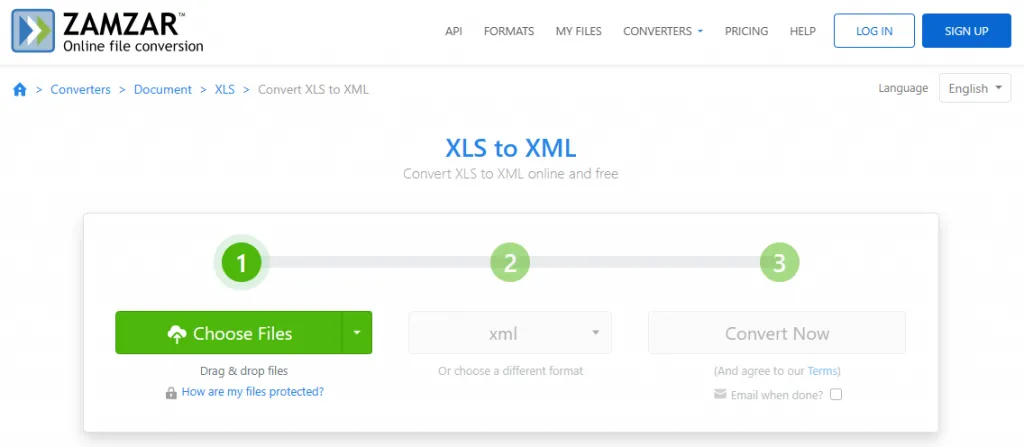
步驟 2:確保「2」下的檔案格式下拉清單顯示 XML。如果沒有,您可以按一下下拉清單並選擇 XML。接下來,點擊「立即轉換」按鈕,該工具將花費幾秒鐘的時間來轉換您的檔案並準備下載。
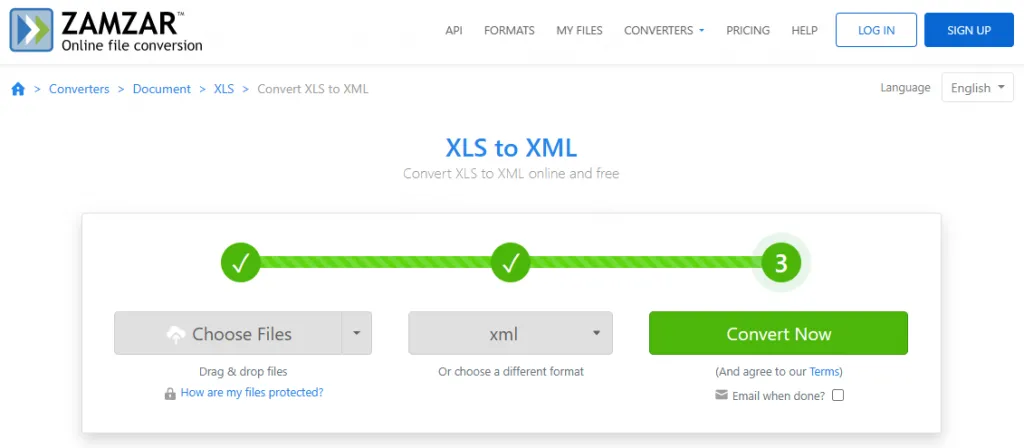
步驟 3:轉換完成後,將出現一個新畫面。它將顯示 Excel 檔案名稱以及 XML 副檔名。則說明轉換成功。旁邊會有一個藍色的「下載」按鈕。按一下它,您的 XML 轉換檔案將開始下載到您的 PC 上。
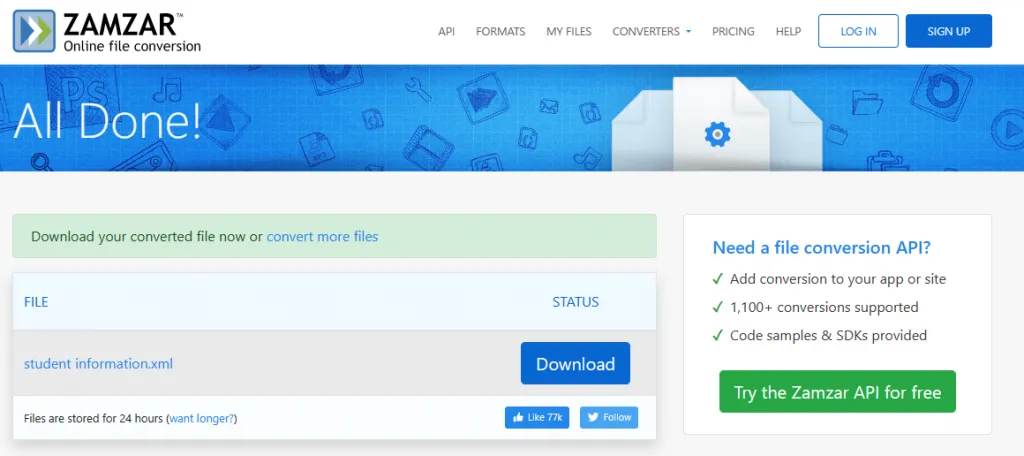
3.OnlineConvertFree
OnlineConvertFree 是一個免費的 Excel 轉 XML 的轉換器,可以將文件、影片、音訊檔案和照片轉換為多種格式,支援超過 200 種文件類型。 OnlineConvertFree 提供的其他功能包括調整照片大小、壓縮照片和製作動畫 GIF。
如何透過 OnlineConvertFree 從 Excel 建立 XML 檔案?
OnlineConvertFree 是一款易於使用的工具,具有簡約的介面和簡單的轉換體驗,它會透過以下步驟快速轉換您的 Excel 檔案。
步驟 1: 造訪 OnlineConvertFree 網站,按一下「選擇檔案」從您的 PC 中選擇任何 Excel 檔案。或者,按住 Excel 檔案並將其拖曳到網頁上。
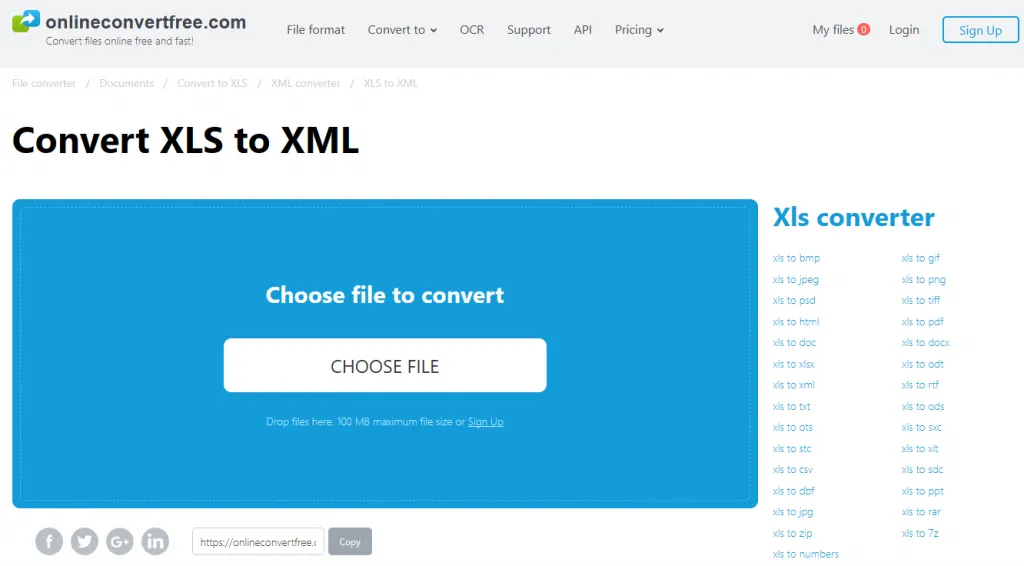
步驟2:檔案上傳完成後,其名稱將顯示在頂部。確保檔案名稱旁的下拉按鈕顯示 XML。如果沒有,請按一下下拉按鈕,選擇 XML,然後按一下下面的藍色「轉換」按鈕。
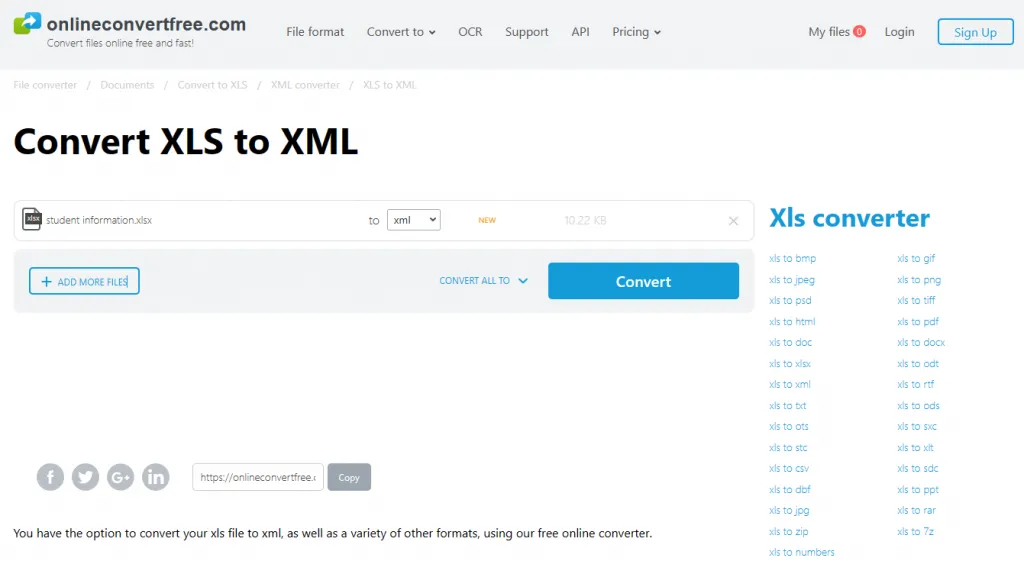
步驟3:檔案將立即轉換,接下來會出現一個藍色的「下載」按鈕。按一下該按鈕下載您的 XML 檔案。
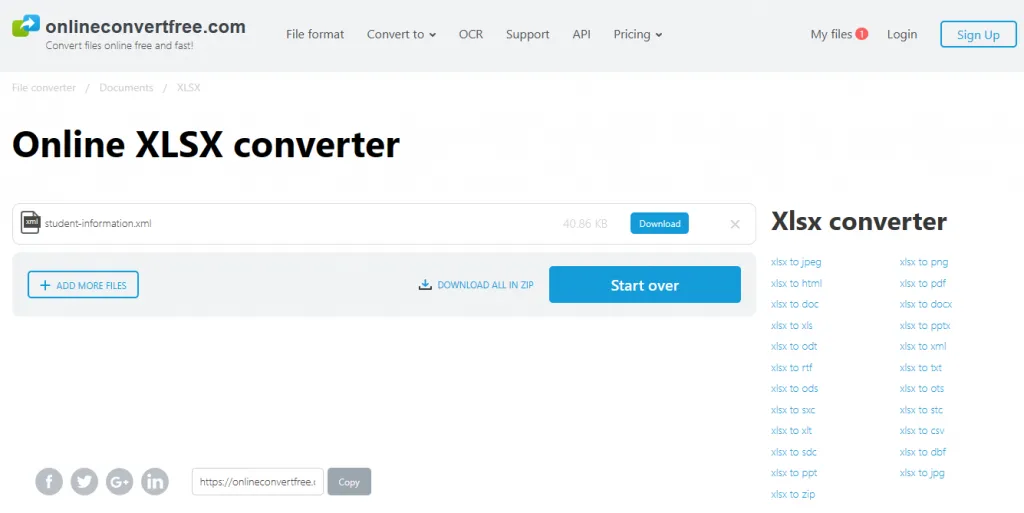
4.TableConvert
TableConvert 是有效的 Excel 轉 XML 的轉換器之一,它可用於建立、修改和轉換各種格式的表,開發人員、資料科學家和任何使用表格的人都可以使用這個工具。
如何透過 TableConvert 將 Excel 轉化為 XML 檔案?
TableConvert 是另一個工具,您不僅可以轉換文件,還可以在匯出到 XML 之前編輯表格及其資料。它有一個簡單的介面,轉換只需要以下兩個步驟:
步驟 1: 前往 TableConvert 網站。按一下「資料來源」部分中的「載入檔案」按鈕,然後選擇 Excel 檔案,您也可以選擇將檔案拖曳到此處。
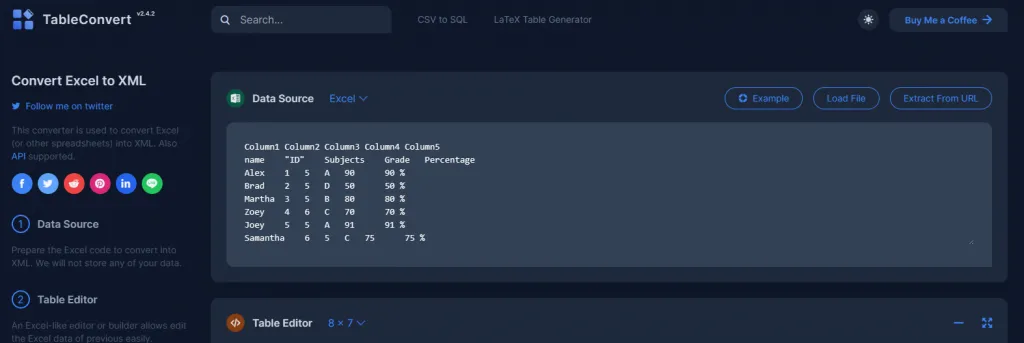
步驟 2:檔案載入後,向下捲動至「表格產生器」部分,按一下「下載」按鈕,XML 檔案將立即開始下載到您的 PC 上。
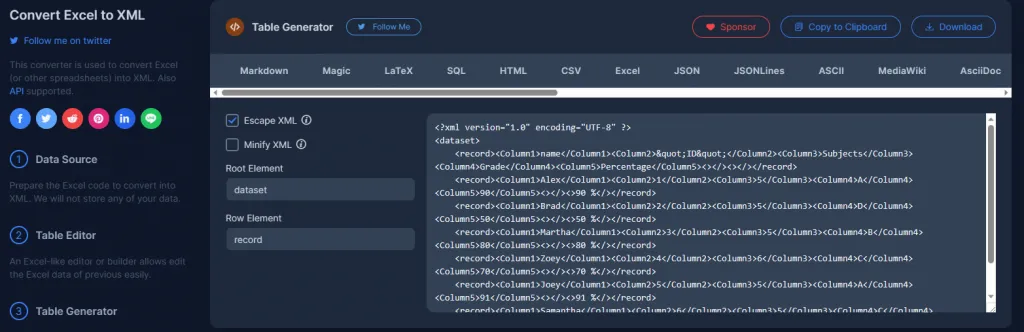
5. ConversionTools
ConversionTools 在幾種不同的檔案格式之間線上轉換檔案,作為基於雲端的 Excel 轉 XML 的轉換器之一,ConversionTools 可以從具有 Internet 連接的任何位置使用,它是一個強大、可靠且安全的工具。
如何透過轉換工具從 Excel 建立 XML 檔案?
雖然 Conversiontools 可以讓您深入控制 XML 轉換,但體驗很簡單,只需要以下 3 個步驟:
步驟 1:前往 Conversiontools 網站,按一下步驟 1 旁邊的「瀏覽」按鈕,然後透過瀏覽視窗開啟檔案。或者,將 Excel 文件圖示拖曳到網頁中。
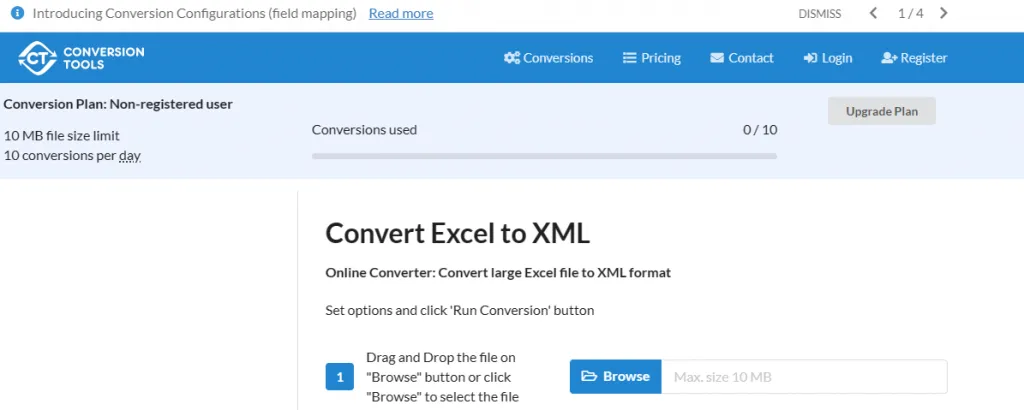
步驟 2:設定從步驟 2 到步驟 8 的所有 XML 轉換首選項,然後按一下步驟 9 旁的「執行轉換」按鈕。
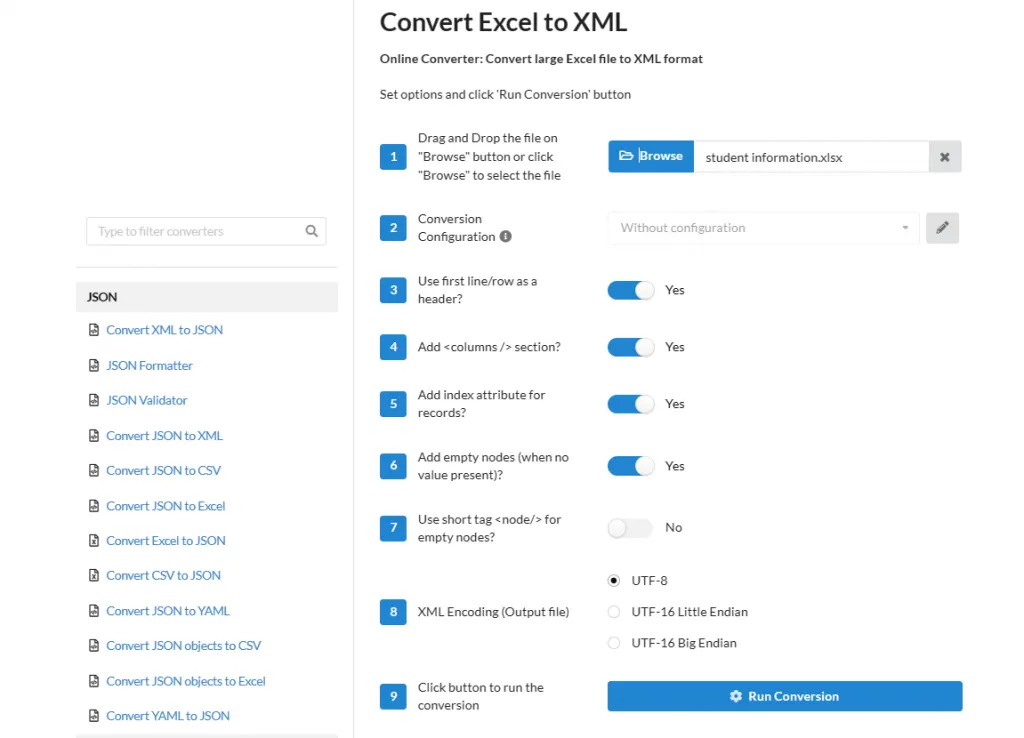
步驟 3:等待幾秒鐘,然後出現步驟 10,它將顯示一個“下載檔案”按鈕,按一下它可下載轉換後的 XML 文件。
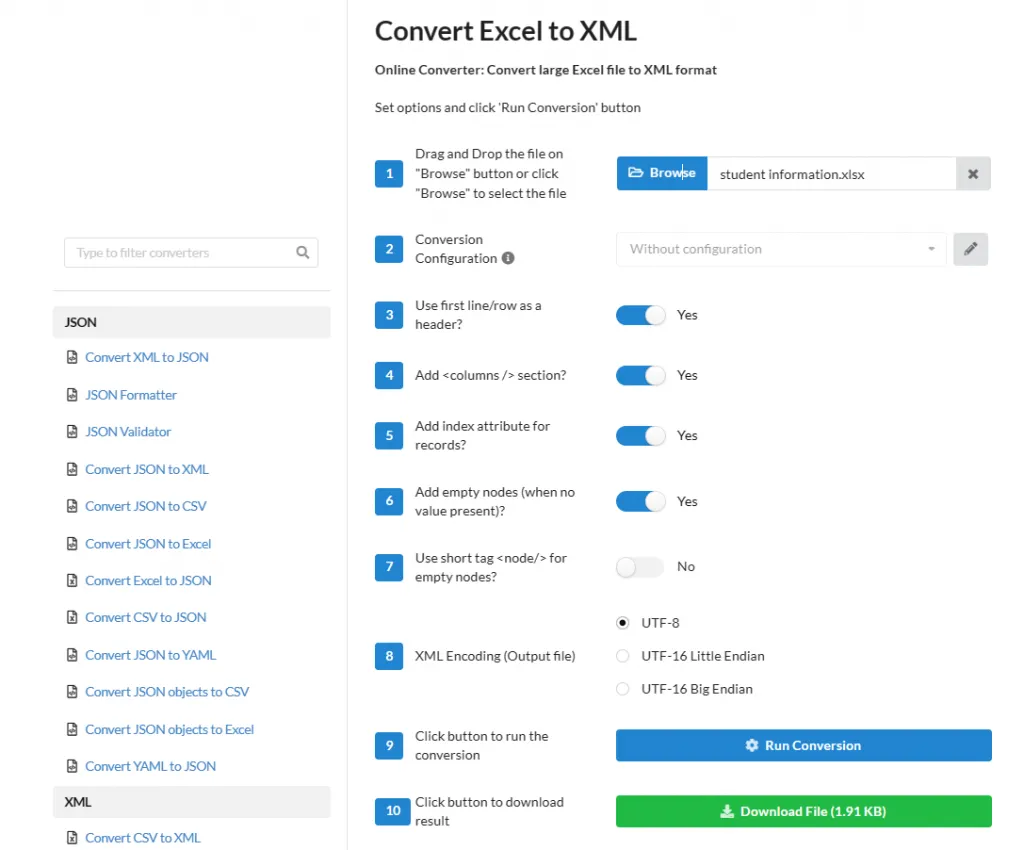
第 2 部分:哪一款 Excel 到 XML 轉換器更適合您?
上面討論了 5 個可用於將 Excel 檔案轉換為 XML 檔案格式的主要工具。目標相似,但經驗、特色、效率各不相同。因此,這裡對表格進行了快速比較,以幫助您選擇最好的一個。
| UPDF | Zamzar | OnlineConvertFree | TableConvert | ConversionTools | |
| 特徵 | 1. 支援多種文件格式轉換 2. UPDF 雲端實現高效文件管理 3. 輕鬆在線共享和協作 4. 高級 PDF 編輯功能,如轉換、組織、保護、壓縮等。 | 1. 直接從桌面轉換檔案。 100多種格式可供選擇 3. 使用簡單的API進行檔案轉換 | 1.簡單三步驟轉換 2.高階雲端儲存3.支援多種程式。 | 1. 轉換前編輯文件。 2. 壓縮代碼 3. 加到表中轉換。 | 1. 可用拖放轉換2。客製化您的輸出 3. 最先進的技術提供最佳體驗。 |
| 支援的平台 | Windows、iOS、Android 和 Mac | 網路為基礎的線上工具 | 線上工具 | 基於 Web 的線上工具,Windows、Linux、Mac。 | 網路為基礎的線上工具 |
| 上班速度 | 即時轉換。零時間等待。 | 根據您的檔案大小和網路情況,需要 10 秒到 5 分鐘進行。 | 根據您的檔案大小和網絡,需要 5 秒到 5 分鐘進行。 | 根據您的檔案大小和網絡,需要 8 秒到 5 分鐘進行。 | 根據您的檔案大小和網絡,需要 9 秒到 5 分鐘進行。 |
| 使用困難 | 介面直觀,無需學習。 | 易於使用 | 方便快速 | 複製貼上功能使轉換變得容易 | 對於初次使用的使用者來說有點困惑 |
| 安全 | 高度安全。 | 安全的 | 進階 SSL 加密 | 不儲存任何數據,確保一切安全。 | TLS 和 HTTPS 加密 |
當我們考慮功能、使用體驗、隱私、安全、效率,以及最重要的平台支援這些工具時,最好的體驗來自 UPDF。它是一個完整的軟體包,不僅為 Excel 文件帶來了 XML 轉換功能,而且還帶來了許多其他功能。這裡最好的部分是它的安全性。
由於它不能作為線上工具使用,因此您可以放心地使用您的文件,因為離線使用只會將文件保留在您的電腦上。因此,如果您希望在處理文件時獲得極高的效率,請選擇 UPDF。
Windows • macOS • iOS • Android 100% 安全性
 UPDF
UPDF
 Windows
Windows Mac
Mac iPhone/iPad
iPhone/iPad Android
Android UPDF AI 在線
UPDF AI 在線 UPDF 數位簽名
UPDF 數位簽名 PDF 閱讀器
PDF 閱讀器 PDF 文件註釋
PDF 文件註釋 PDF 編輯器
PDF 編輯器 PDF 格式轉換
PDF 格式轉換 建立 PDF
建立 PDF 壓縮 PDF
壓縮 PDF PDF 頁面管理
PDF 頁面管理 合併 PDF
合併 PDF 拆分 PDF
拆分 PDF 裁剪 PDF
裁剪 PDF 刪除頁面
刪除頁面 旋轉頁面
旋轉頁面 PDF 簽名
PDF 簽名 PDF 表單
PDF 表單 PDF 文件對比
PDF 文件對比 PDF 加密
PDF 加密 列印 PDF
列印 PDF 批量處理
批量處理 OCR
OCR UPDF Cloud
UPDF Cloud 關於 UPDF AI
關於 UPDF AI UPDF AI解決方案
UPDF AI解決方案  AI使用者指南
AI使用者指南 UPDF AI常見問題解答
UPDF AI常見問題解答 總結 PDF
總結 PDF 翻譯 PDF
翻譯 PDF 解釋 PDF
解釋 PDF 與 PDF 對話
與 PDF 對話 與圖像對話
與圖像對話 PDF 轉心智圖
PDF 轉心智圖 與 AI 聊天
與 AI 聊天 PDF 轉成 Word
PDF 轉成 Word PDF 轉成 Excel
PDF 轉成 Excel PDF 轉成 PPT
PDF 轉成 PPT 使用者指南
使用者指南 技術規格
技術規格 產品更新日誌
產品更新日誌 常見問題
常見問題 使用技巧
使用技巧 部落格
部落格 UPDF 評論
UPDF 評論 下載中心
下載中心 聯絡我們
聯絡我們










